0x801c03f3: Jak naprawić ten błąd hybrydowej usługi Azure AD
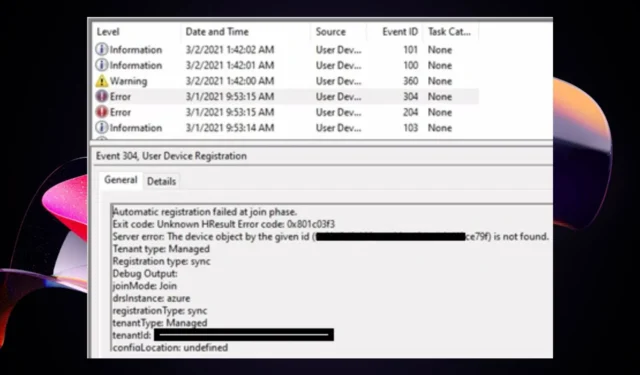
Podczas pracy nad projektem na platformie Azure musisz zarejestrować swoje urządzenie przy użyciu konta platformy Azure. Jeśli masz wiele urządzeń i jedno konto platformy Azure, możesz użyć jednego do zarejestrowania wszystkich urządzeń.
Czasami jednak zdarza się, że Twoje urządzenie nie rejestruje się na Twoim koncie Azure. Może temu towarzyszyć kod błędu 0x801c03f3. Być może zastanawiasz się, jak rozwiązać ten problem, więc czytaj dalej, aby dowiedzieć się, jak to zrobić.
Co to jest kod błędu autopilota 801c03ed?
Błąd 0x801c03f3 to częsty błąd, który może wystąpić podczas próby zarejestrowania urządzenia w usłudze Azure AD, ale nadal kończy się niepowodzeniem.
Funkcja Windows Autopilot została zaprojektowana w celu ułatwienia automatycznej rejestracji. Za pomocą rozwiązania Autopilot można automatycznie rejestrować nowe urządzenia w dzierżawie usługi Azure AD w organizacji lub ponownie rejestrować istniejące urządzenia.
Jednak gdy urządzenia są przywracane do sieci po pewnym czasie odłączenia od sieci, czasami mogą ulec awarii. Wtedy może pojawić się komunikat o błędzie, że obiekt urządzenia o podanym identyfikatorze nie został znaleziony 0x801c03f3.
To prowadzi nas do pytania, dlaczego urządzenie się nie rejestruje. Poniżej przedstawiono kilka możliwych przyczyn:
- Przestarzały moduł TPM — wiesz już, że moduł TPM jest jednym z wymagań do uruchomienia systemu Windows 11 . Wymagane jest również dołączenie urządzenia do usługi Azure AD. Jeśli jest nieaktualne, nie możesz dołączyć do urządzenia.
- Urządzenie offline — urządzenie może być w trybie offline lub możesz mieć nieprawidłowy identyfikator konta.
- Urządzenie nie jest zarejestrowane w usłudze AD — możliwe, że nie zostało zarejestrowane w usłudze Azure i musi zostać zarejestrowane w usłudze AD.
- Problemy ze zgodnością — urządzenie, które próbujesz zarejestrować, może mieć zainstalowaną starą wersję systemu Windows i przed dołączeniem należy ją zaktualizować do najnowszej wersji.
- Filtr wykluczeń — czasami podczas tworzenia zasad mogłeś dołączyć filtr wykluczeń, który uniemożliwia rejestrację nowych urządzeń.
Jak naprawić błąd 0x801c03f3?
Zacznij od kilku podstawowych informacji przed przystąpieniem do zaawansowanego rozwiązywania problemów:
- Upewnij się, że masz aktywną subskrypcję Office 365 dla każdego użytkownika próbującego uzyskać dostęp do zasobów Office 365.
- Upewnij się, że urządzenie jest podłączone do Internetu.
- Sprawdź stan urządzenia i upewnij się, że Twoja organizacja je zatwierdziła.
- Sprawdź, czy Twoje konto jest zaktualizowane do najnowszej wersji Azure AD Connect.
- Spróbuj wylogować się i zalogować ponownie na wszystkich urządzeniach, na których występują problemy z dołączeniem do usługi Azure AD.
- Sprawdź, czy moduł TPM jest włączony, czy wyłączony .
- Zaktualizuj moduł TPM .
1. Ponownie zarejestruj urządzenie na platformie Azure
- Naciśnij Windows klawisz i kliknij Ustawienia .
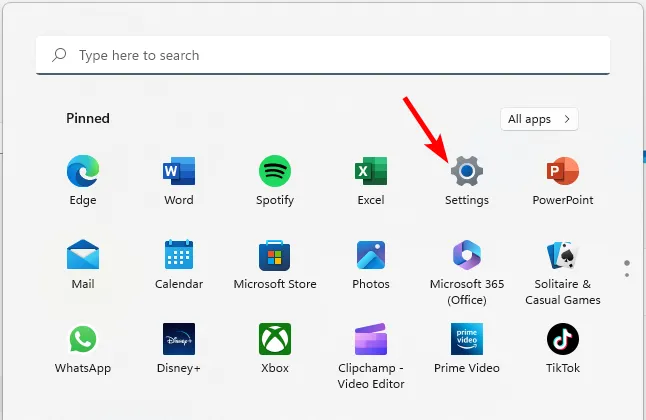
- Kliknij Konta w lewym okienku, a następnie Uzyskaj dostęp do pracy lub szkoły w prawym okienku.
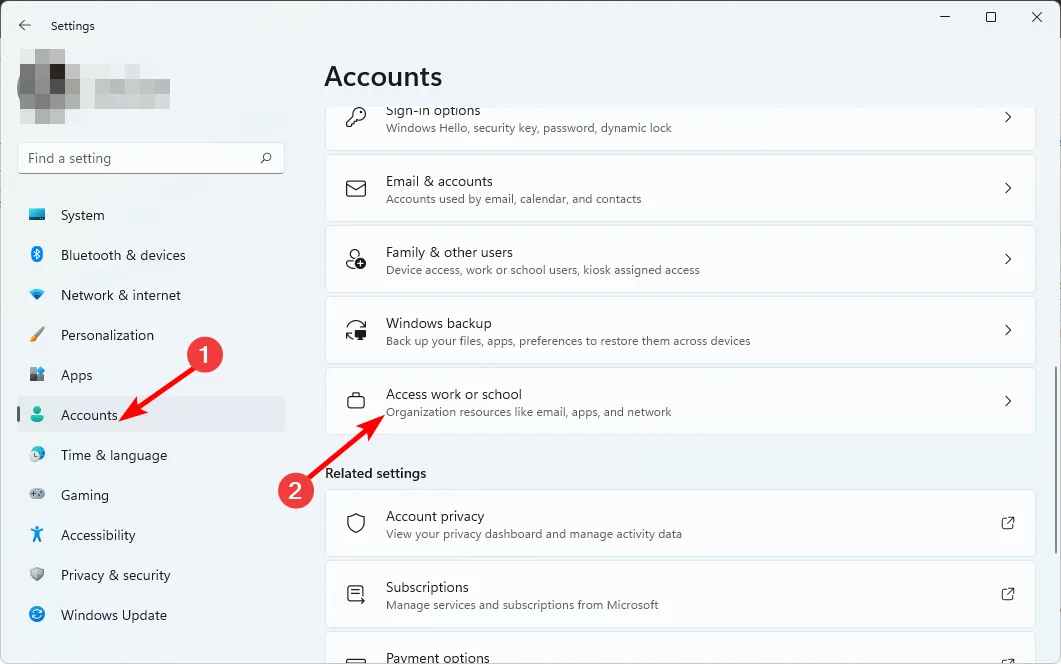
- Znajdź swoje konto połączone z kontem AD i kliknij Rozłącz.
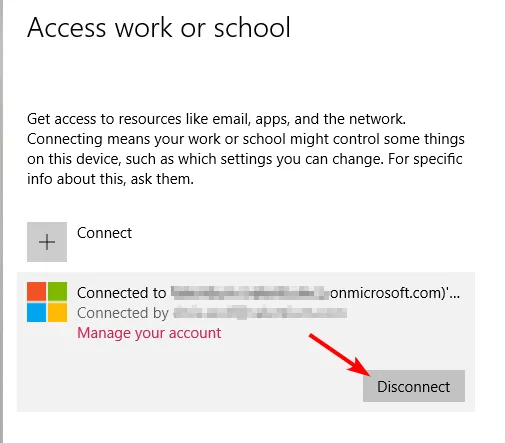
- Uruchom ponownie komputer, a następnie powtórz kroki 1-3, ale tym razem kliknij Połącz , aby ponownie zarejestrować urządzenie.
2. Ponownie zsynchronizuj swoje konto platformy Azure
- Naciśnij Windows klawisz i kliknij Ustawienia .
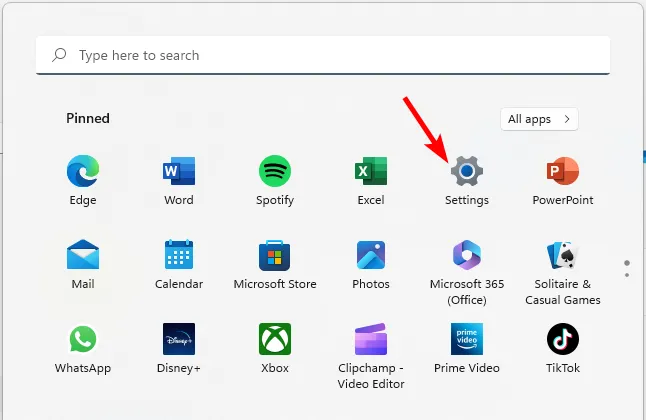
- Kliknij Konta w lewym okienku, a następnie wybierz Uzyskaj dostęp do pracy lub szkoły .
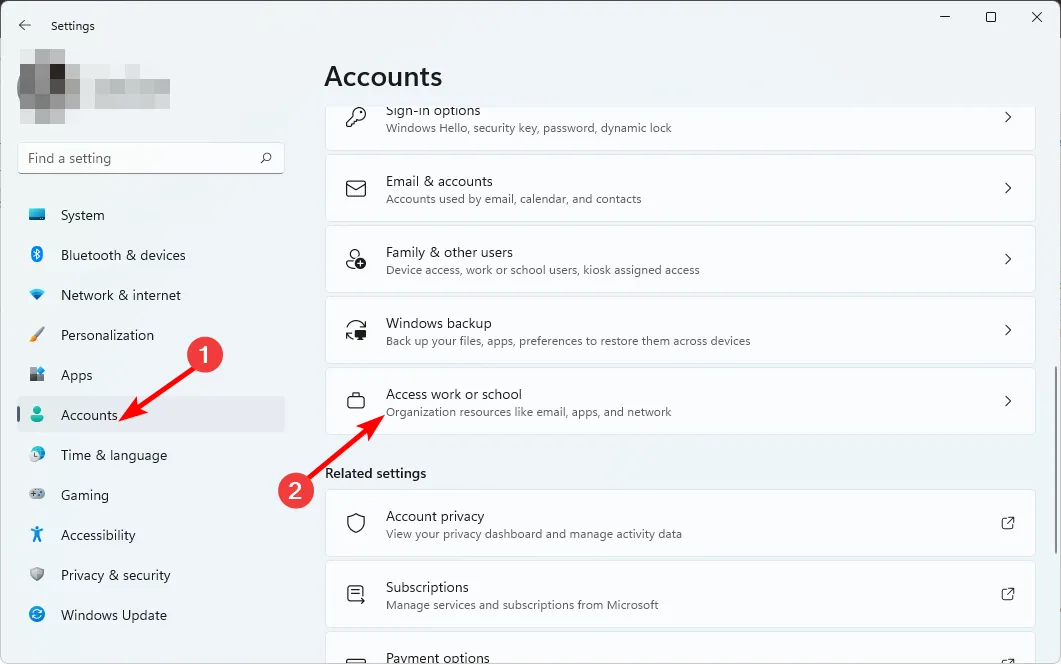
- Znajdź swoje konto połączone z platformą Azure, a następnie wybierz pozycję Informacje.
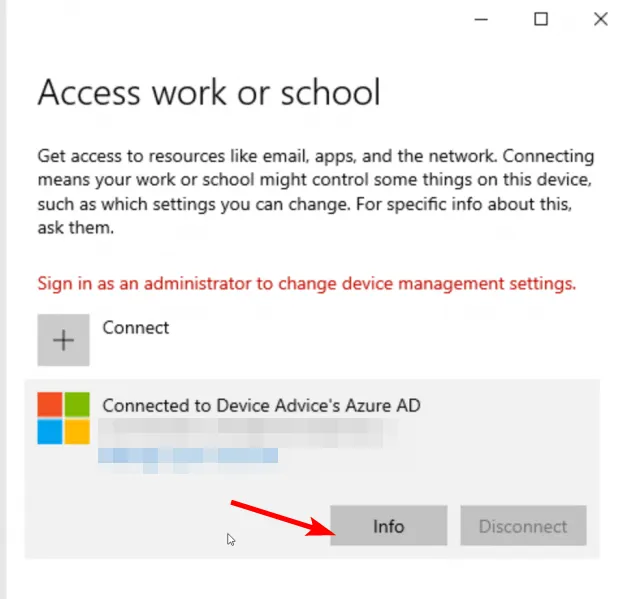
- Wybierz pozycję Synchronizuj w obszarze Stan działania urządzenia.
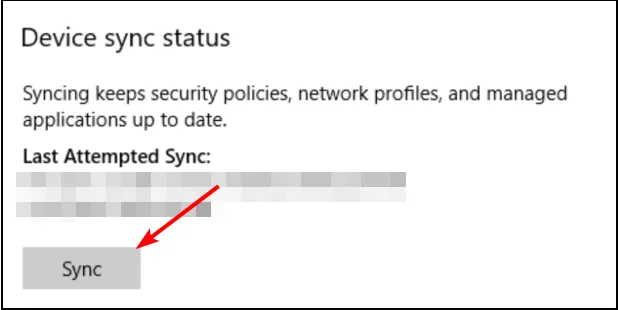
Ponowna synchronizacja może pomóc w ponownym zsynchronizowaniu urządzeń z dzierżawą usługi Azure AD.
3. Włącz automatyczną rejestrację
- Zaloguj się do portalu Azure .
- Kliknij Azure Active Directory w lewym okienku, wybierz Mobilność (MDM i MAM) i kliknij Microsoft Intune.
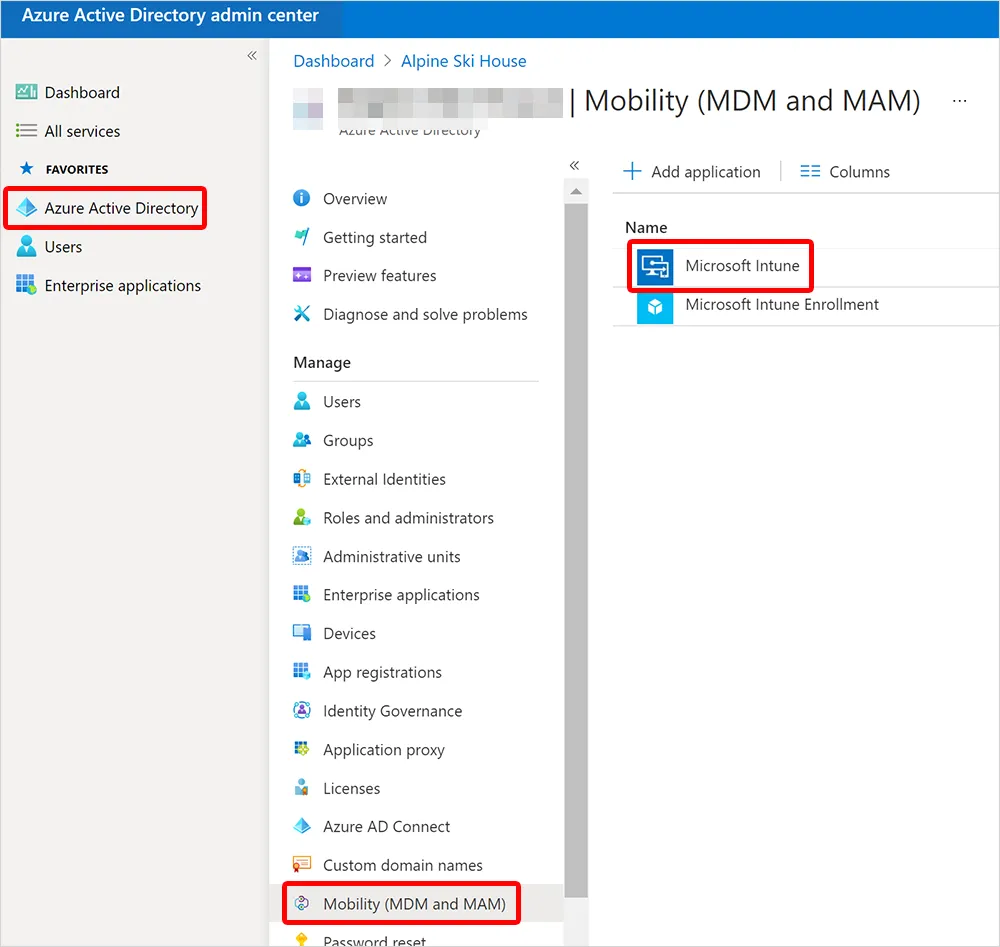
- W obszarze Zakres użytkownika MDM skonfiguruj ustawienia i wybierz opcję Wszystkie, aby wszystkie urządzenia mogły automatycznie rejestrować się w usłudze Intune.
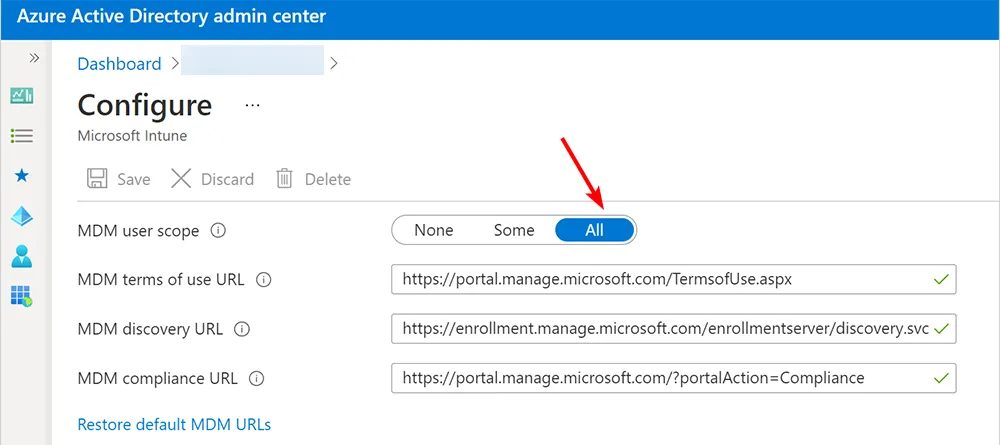
Nie musisz ręcznie rejestrować urządzeń w katalogu, gdy włączona jest rejestracja automatyczna. Automatyczna rejestracja ułatwia użytkownikom logowanie się z nowego urządzenia i eliminuje konieczność ręcznego rejestrowania wszystkich nowych urządzeń przez administratorów.
Gdzie indziej możesz napotkać błąd 80180002 , w którym nie możesz dołączyć do domeny platformy Azure za pomocą swojego konta, ale już rozpakowaliśmy sposób obejścia tego problemu w naszym szczegółowym artykule.
To wszystko, co mieliśmy w przypadku tego błędu, ale mamy nadzieję, że Twoje urządzenie mogło zarejestrować się na platformie Azure.
Jeśli wypróbowałeś inne rozwiązanie, które zadziałało, podziel się nim z nami w sekcji komentarzy poniżej.



Dodaj komentarz